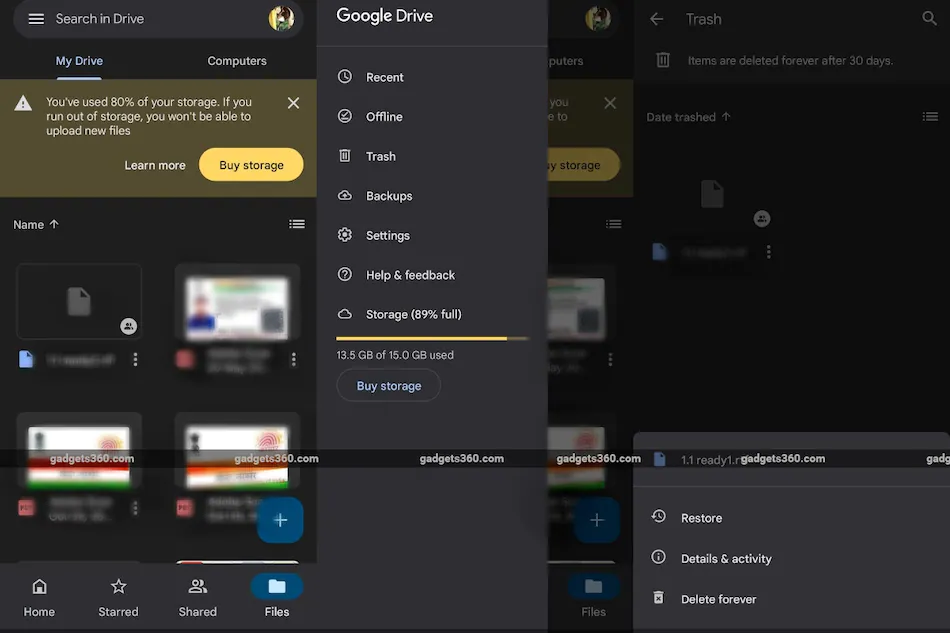
गुगल ड्राइभबाट मेटाइएका फाइलहरू कसरी Recover गर्ने ,
Google ड्राइभले तपाइँको सामग्रीलाई क्लाउडमा कुनै पनि समयमा पहुँच गर्नको लागि भण्डारण र व्यवस्थित गर्दछ। यदि प्रयोगकर्ताले गल्तिले Google ड्राइभबाट फाइल मेटाउनुभयो भने, रद्दीटोकरी फोल्डरबाट यसलाई पुन: प्राप्त गर्ने तरिकाहरू छन्। स्वचालित रूपमा मेटाइनु अघि फाइल रद्दीटोकरी फोल्डरमा 30 दिनसम्म रहनेछ। यदि तपाईंले Google ड्राइभबाट साझा गरिएको फाइल मेटाउनुभयो भने, तपाईंले फाइल स्थायी रूपमा नमेटाएसम्म अरूले यसलाई हेर्न सक्छन्। फाईल रद्दीटोकरीबाट बाहिर भएपछि, यसलाई पुन: प्राप्ति गर्नुहोस्।
यस बारे थाहा नभएकाहरूका लागि, हामी तपाईंलाई बताउछौं कि Google क्लाउडले 15GB भण्डारण निःशुल्क उपलब्ध गराउँछ, त्यसपछि प्रयोगकर्ताहरूले Google One योजना मार्फत सशुल्क भण्डारण खरिद गर्नुपर्छ। आधारभूत योजनाले प्रति महिना रु 130 मा 100GB क्लाउड भण्डारण प्रदान गर्दछ। त्यहाँ एक मानक योजना पनि छ जसले प्रति महिना रु 210 मा 200GB भण्डारण प्रदान गर्दछ। प्रिमियम योजनाले प्रति महिना रु ६५० मा २ टिबी क्लाउड भण्डारण प्रदान गर्दछ। यी Google One सदस्यताहरूले पारिवारिक साझेदारीलाई पनि समर्थन गर्छन्।
How to recover deleted files from Google Drive
यसका लागि, प्रयोगकर्ताहरूले एन्ड्रोइड फोन, आईफोन, आईप्याड वा डेस्कटप ब्राउजर प्रयोग गरेर गुगल ड्राइभमा फाइलहरू रिकभर गर्न सक्छन्। सबै तीन प्लेटफर्महरूको लागि चरणहरू कम वा कम समान छन्। उल्लेख गरिए अनुसार, मेटाइएका फाइलहरू स्थायी रूपमा मेटाइनु अघि एक महिनाको लागि रद्दीटोकरी फोल्डरमा राखिन्छन्। यदि तपाइँ कुनै विशेष फाइल मेटाउने बारे आफ्नो मन परिवर्तन गर्नुहुन्छ भने, तपाइँ यसलाई मेटेको 30 दिन भित्र रद्दीटोकरीबाट सजिलैसँग पुनर्स्थापना गर्न सक्नुहुन्छ। साथै, यो पनि नोट गर्न लायक छ कि तपाइँ मात्र फाइल बचत गर्न सक्नुहुन्छ ।
- मोबाइलमा गुगल ड्राइभ एपमा जानुहोस्, रद्दीटोकरीमा क्लिक गर्नुहोस्।
- कम्प्युटर ब्राउजरमा, drive.google.com/drive/trash मा जानुहोस्।
- तपाईंले रद्दीटोकरीको मिति अनुसार पुरानो वा भर्खरको रद्दीटोकरी फाईलहरू फेला पार्नका लागि रद्दी टोकरीमा परेका फाइलहरू सेट गर्न सक्नुहुन्छ।
- तपाईंले पुनर्स्थापना गर्न चाहनुभएको फाइलको तलको तीन-डट आइकनमा क्लिक गर्नुहोस्, वा तपाईंले पुनर्स्थापना गर्न चाहनुभएको फाइललाई दायाँ-क्लिक गर्नुहोस्।
- Restore मा क्लिक गर्नुहोस्।
- तपाईंको फाइल अब जहाँ थियो त्यहाँ पुनर्स्थापित गर्दछ।